Cara mencetak mesej teks dari android

- 4703
- 910
- Ronnie Hermann
Anda akan memikirkan sesuatu yang semudah mencetak mesej teks dari android anda akan mudah. Malangnya, itu bukan perkara yang mudah.
Tidak ada fungsi cetak yang dibina ke dalam aplikasi pemesejan Android lalai atau aplikasi pemesejan standard lain di luar sana, tetapi terdapat beberapa penyelesaian.
Isi kandungan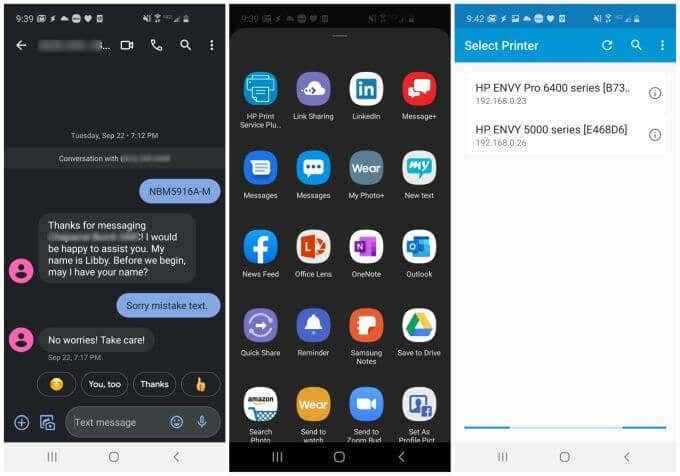
- Cari perbualan SMS yang ingin anda cetak. Kemudian menangkap tangkapan skrin perbualan di android anda. Sekiranya perbualan melampaui satu skrin, tatal dan teruskan tangkapan skrin hingga akhir. Anda juga mungkin mempertimbangkan untuk menangkap tangkapan skrin menatal.
- Cari tangkapan skrin yang anda simpan, dan pilih Berkongsi ikon di bahagian bawah. Cari pencetak awan yang telah anda sediakan dan ketik aplikasinya.
- Ini akan membuka pencetak awan di mana anda boleh menghantar tangkapan skrin perbualan SMS.
Sekiranya anda tidak mempunyai cetakan awan untuk Android anda, anda boleh memilih e -mel di skrin Saham. Hantar tangkapan skrin ke alamat e -mel anda supaya anda dapat membukanya dan mencetaknya dari komputer anda atau di mana sahaja anda mempunyai akses ke pencetak. Anda juga boleh memindahkan tangkapan skrin ke komputer anda menggunakan perkhidmatan penyimpanan awan anda seperti Google Drive atau OneDrive.
Cetak mesej teks dengan sandaran super
Sekiranya percetakan tangkapan skrin perbualan SMS anda tidak merayu kepada anda, pilihan lain adalah menggunakan aplikasi pihak ketiga untuk mencetak mesej teks dari Android.
Salah satu aplikasi terbaik untuk ini ialah Superbackup & Restore.
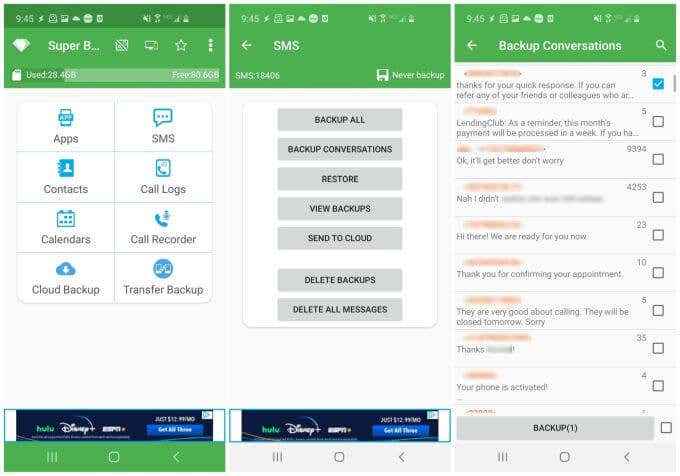
Pasang aplikasi di telefon anda dan kemudian lancarkannya. Mencetak mesej SMS dari aplikasi ini hanya memerlukan beberapa langkah mudah.
1. Di skrin utama, ketik SMS. Ini akan membuka pelbagai pilihan yang tersedia untuk menguruskan mesej SMS yang disimpan di telefon anda.
2. Pilih Perbualan sandaran butang pada skrin itu.
3. Pilih kotak semak di sebelah perbualan SMS yang ingin anda cetak.
Sekiranya anda ingin mencetak berbilang perbualan, anda boleh memilih beberapa kotak semak dan menyokongnya juga.
Kembali ke skrin SMS, kini anda boleh memilih mana -mana perbualan SMS yang disandarkan untuk dicetak.
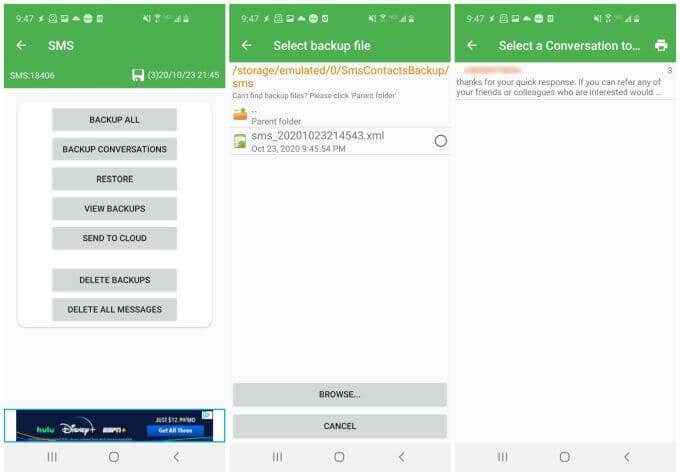
- Kembali ke skrin SMS, pilih Lihat sandaran butang.
- Pilih fail yang anda sandarkan untuk mesej teks yang ingin anda cetak.
- Ketik ikon pencetak yang muncul di bahagian atas tetingkap.
- Melangkah melalui pilihan cetakan awan untuk menghantar cetakan ke pencetak anda.
Sekiranya anda tidak mempunyai cetakan awan, anda boleh memilih untuk mencetak ke PDF sebaliknya. Kemudian pindahkan fail pdf ke komputer anda menggunakan google drive, atau hantar ke akaun e -mel anda.
Cetak mesej teks dengan telefon anda
Sekiranya anda biasanya berjuang untuk mencetak apa -apa dari telefon anda, ada pilihan lain yang mungkin lebih baik untuk anda. Anda hanya boleh mengakses mesej teks anda dari komputer anda, dan kemudian mencetaknya dari sana.
Salah satu cara paling mudah untuk melakukan ini adalah jika anda mempunyai Windows 10 PC. Anda boleh menggunakan aplikasi teman telefon anda. Anda boleh memuat turun dan memasang teman telefon anda untuk Android. Anda juga perlu memasang aplikasi Windows Telefon anda di PC anda.
Sekiranya anda tidak pernah menggunakan atau menyediakan aplikasi ini sebelum kami mempunyai panduan telefon anda yang akan membantu.
Nota: Walaupun tidak ada aplikasi telefon anda untuk iPhone, anda boleh menggunakan aplikasi Eksport SMS di iTunes untuk mengeksport mesej anda ke PC anda sebagai fail CSV atau XML dan mencetaknya di sana.
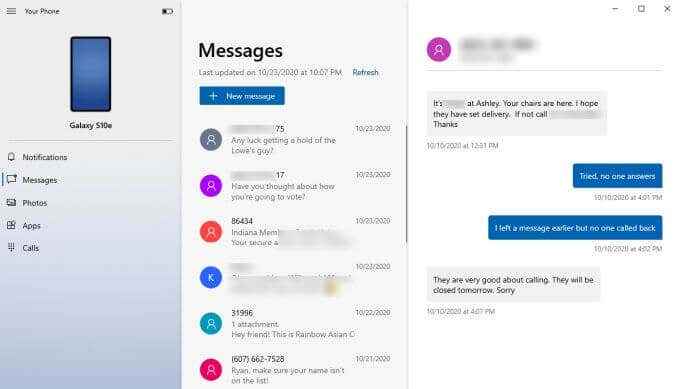
Sebaik sahaja anda memasang aplikasi pada PC Android dan Windows anda, anda sudah bersedia untuk memulakan mencetak mesej teks dari Android anda.
1. Segerakkan telefon anda dengan komputer Windows anda dengan mempunyai kedua -dua aplikasi yang berjalan pada masa yang sama. Ikuti sebarang arahan untuk menyegerakkan kedua -dua peranti.
2. Pilih Mesej pautan di halaman utama.
3. Semak imbas dan pilih perbualan mesej teks yang ingin anda cetak.
4. Mesej teks dari Android anda akan muncul di anak tetingkap yang betul. Sekarang anda boleh mengambil tangkapan skrin mesej untuk mencetaknya.
Sama seperti proses mengambil tangkapan skrin untuk mencetak mesej teks dari Android anda, anda perlu menatal ke bahagian seterusnya perbualan yang lebih lama dan ulangi mengambil tangkapan skrin sehingga anda mempunyai seluruh perbualan yang ditangkap.
Mencetak tangkapan skrin ini tidak berbeza daripada mencetak gambar lain yang disimpan di komputer anda.
Cetak mesej teks dari Android
Malangnya, tidak ada cara mudah untuk mencetak mesej SMS dari aplikasi pesanan Android anda. Walau bagaimanapun, terdapat banyak penyelesaian yang berguna, seperti yang anda lihat di atas.
Mencetak mesej teks dari android anda boleh sangat berguna apabila anda mempunyai perbualan penting dengan seseorang yang anda tidak mahu kehilangan. Pertimbangkan mengarkibkan mereka di storan awan atau di komputer anda untuk menjimatkan ruang di telefon anda, kerana tangkapan skrin cenderung mengambil banyak ruang penyimpanan.
- « Cara menyesuaikan reben Microsoft Office
- Apakah Pengasingan Grafik Peranti Windows Audio (dan selamat) »

